Annonse
Hvis du opprettholder mye data i Google Regneark, har du sannsynligvis minst en gang tenkt: "Hei, jeg burde være i stand til å få alle disse stedene og raskt plotte dem på et Google Map". Det kan du selvfølgelig. Men å gjøre dette er ikke så opplagt som du kan forvente.
Når Google skriver både regnearket og kartproduseringsprogramvaren, bør det være flere enkle måter å gjøre dette på. Du kan forvente å se a Fil> Eksporter som kart alternativ eller a Fil> Last ned som KML. Men nei, det er ingenting som det. Det du snart innser at det er flere måter å gjøre dette på, men ingen av dem er helt hva du kan forvente.
Jeg er sikker på at du har gjort dette før. Det som starter som en enkel beslutning om å krangle litt data blir til et par dager med å mase dataene gjennom feilformet sil, så kommer du plutselig over flere bedre alternativer du skulle ønske du ville visst om å begynne med. I dag får du hoppe over denne hodepinen, da jeg vil gi deg detaljene om hver metode her. Les helt til slutt før du tar et valg. Du har blitt advart!
Google Spreadsheet Mapper
I mange år nå har Google revidert sin Verktøy for regnearkmapper for å gi deg en enkel måte å lage KML-filer for Google Earth-kart og samsvarende URL-er for Google Maps. Den følger med ekstremt grundige instruksjoner og det er ikke så uhåndterlig å bruke. Men på en eller annen måte virker det fortsatt litt for klumpete. Når alt du vil gjøre er å få to kolonner med data og få dem til å vises på et kart, er Google Spreadsheet-kartveien en overkill.
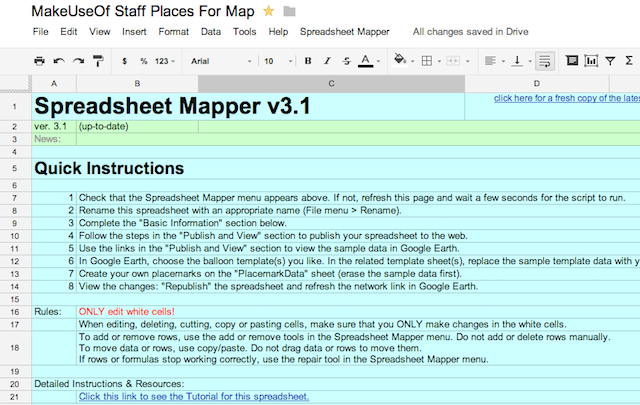
Det som er flott med denne metoden, er at du enkelt kan endre styling og produsere kartplasseringsdata som ser fantastiske ut. Den lar deg også eksportere en KML-fil Hvordan lage din egen virtuelle omvisning på Google Earth med en KML-filÅ spille inn dine egne virtuelle turer i Google Earth er en fin måte å huske turene dine, og oppleve dem (til en viss grad) når som helst. Innspilling av en Google Earth KML-fil kan høres komplisert ut, men ... Les mer for import til Google Earth, som få av de andre metodene gjør. Men det er virkelig mer enn folk flest trenger, og for mye oppstyr for brukere med enkle behov i tankene.
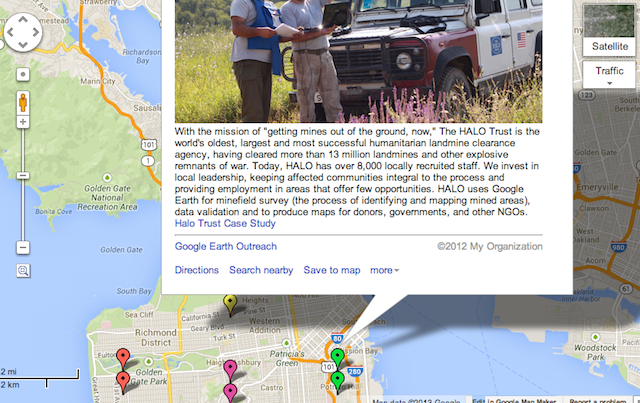
Ikke prøv noe smart med regnearkmappen, som importerer data fra et annet regneark automatisk Slik importerer du data fra andre Google-regnearkDe fleste brukere bruker bare en liten brøkdel av potensialet i Google Regneark. Vet du hvordan du kan hente informasjon fra ett Google Regneark til et annet? Her er en cellefunksjon for å gjøre jobben. Les mer . Hvis du gjør det, kjører det skriptet hver gang det sjekker det andre regnearket for nye data. Dette vil resultere i følgende feil:
feil: Skriptet påberopes for mange ganger per sekund for denne Google-brukerkontoen
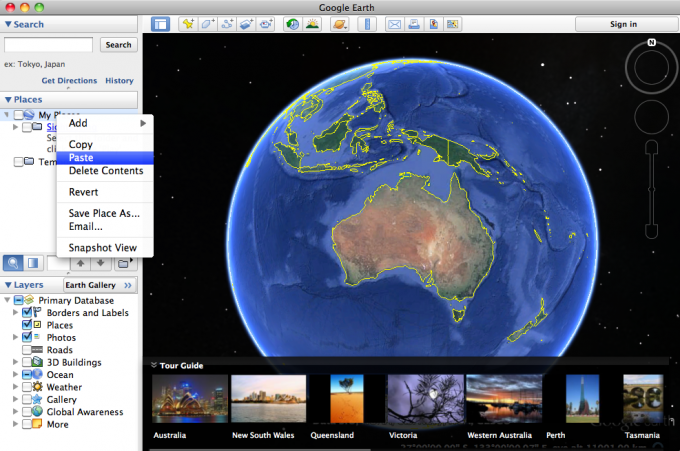
Google Fusion Tabeller
Google Fusion Tabeller er magi, egentlig. Du må publisere regnearket med dataene i det for å få det til å fungere, men da Google Fusion Tables oppretter raskt en karttabel Visualiser data og informasjon øyeblikkelig med Google Fusion-tabellerEnten du setter sammen en rapport for arbeid, eller du bare vil representere informasjon på bloggen din på en grafisk måte, kan Google Fusion Tables hjelpe. Google Fusion er faktisk en funksjon innebygd i ... Les mer med alle stedene på den ved hjelp av Google Map-verktøy for å gjøre det. Det eneste problemet er at det er et Google Map visualisering, så det ikke kan brukes som et frittstående Google Map - du kan ikke dele det med venner som et Google Map, selv om du kan legge til visualiseringen.
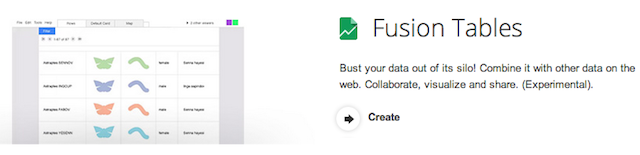
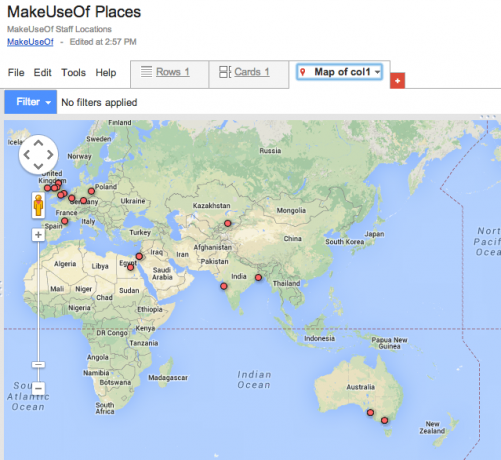
Kartlegg en liste
Kartlegg en liste er et nettsted designet for å ta hodepinen helt ut av denne prosessen. Du må registrere deg for å kunne bruke den, men det tar bare et minutt, og det er vel verdt det. Kartene dine blir synkronisert med Google Regnearket. du kan legge inn kartet; og du kan lagre kartet som KML. Igjen bruker den Google Map-verktøy (Google Maps API). Du får tilbud om tilpasning, men ting holdes generelt enkelt. jeg vil si Kart en liste er en god metode for å få en KML-fil MapaList: Kartadresseliste på toppen av et kart Les mer for Google Earth og den beste måten å få et kart som forblir synkronisert.
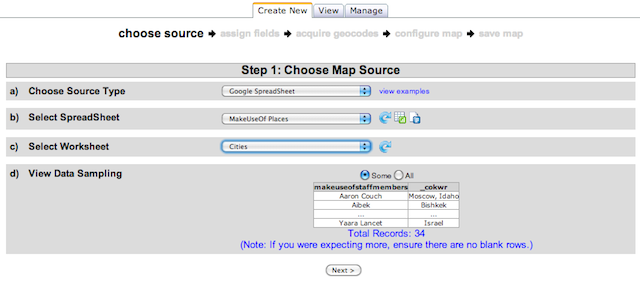
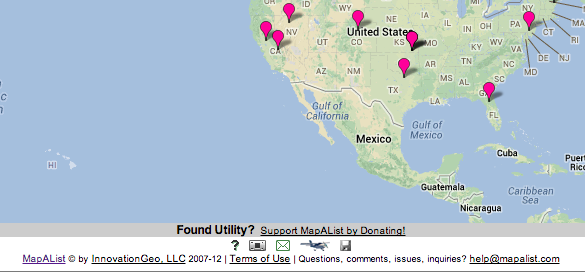
Google Spreadsheets Map Wizard Tool [Ikke lenger tilgjengelig]
Hvis du er en webutvikler, kan det hende du vil ha Google Spreadsheets Map Wizard Tool. Det gjør sitt beste for å gjøre prosessen enkel, men etterlater deg et behov for å geokode plasseringene dine selv, noe ingen av de andre alternativene gjør. Det kan være nyttig for visse mennesker, men absolutt ikke alle vil sette pris på det ekstra bryet.
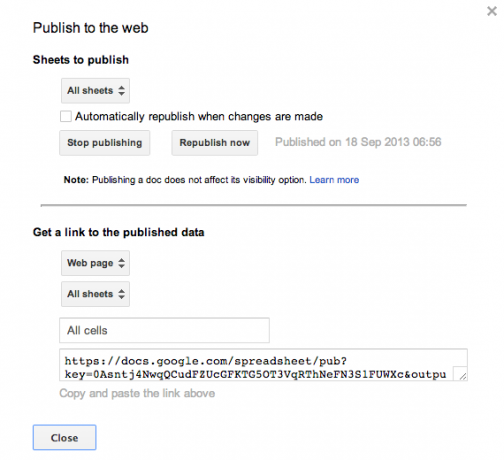
Bruk Google Maps til å importere data fra CSV eller Google Regneark
Ja, du kan søke hele dagen før du innser at hele prosessen kan gjøres fra Google Maps. Siden Google reviderte kartprogramvaren din, kan du faktisk opprette et nytt kart, lage et nytt lag og klikke på "Importer" for å hente dataene fra Google Regnearket.
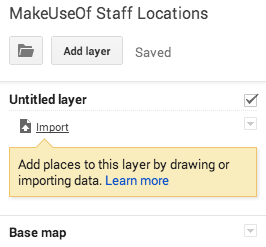
Les denne guiden videre hvordan du importerer data fra Google Regneark til Google Maps Bli kreative og lag dine egne kart med tilpassede lag på de nye Google MapsMed Google avduking av et fullstendig fornyet kart, nå tilgjengelig for alle, har det blitt enklere enn noen gang å lage dine egne kart. Du kan lage private og offentlige kart, dele kartene med bestemte personer, legge til beskrivelser ... Les mer for fullstendige instruksjoner. I korte trekk kan du importere data fra et enkelt regneark veldig enkelt. Dette regnearket kan referere til andre regneark, det kan tilpasses enkelt, innebygd og eksporteres som KML. Imidlertid forblir den ikke synkronisert med regnearket. Du må importere regnearket hver gang du endrer det.
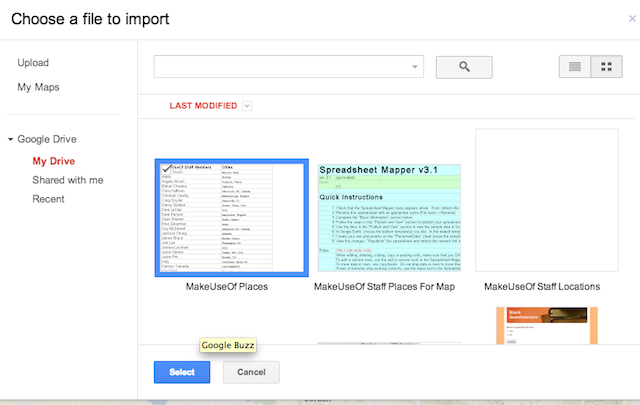
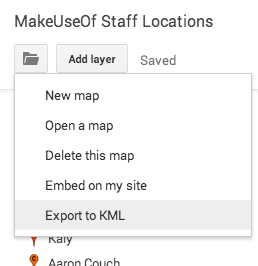
Kart i regnearket
For noen formål er det nok å kunne lage et kartdiagram i regnearket. Dette fungerer utmerket når du ønsker å se hvor mange mennesker som bor på et gitt sted. For å gjøre det, opprett et diagram og velg kartalternativet.
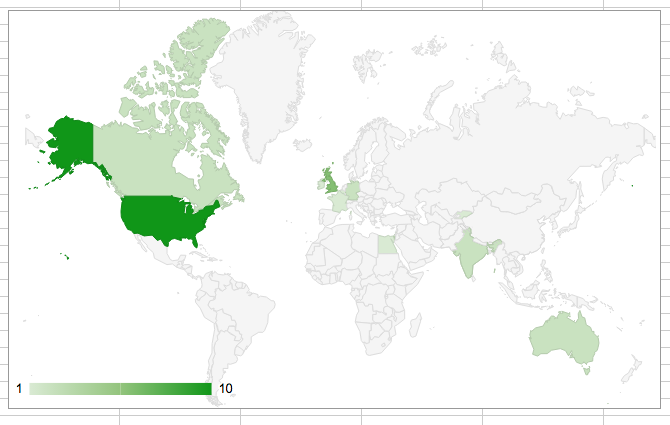
Et alternativ som ikke er fra Google
Hvis du ikke er opptatt av å bruke Google Regneark eller Google Maps på nettet, er det en tjeneste som heter EditGrid [No Longer Available] du kan prøve. EditGrid lar deg eksportere KML direkte EditGrid: En fantastisk online regnearkapplikasjon Les mer fra regnearket for å importere til Google Earth.
Åpenbart å importere til et Google Map er det beste alternativet for de fleste behov, men disse andre metodene kan være veldig nyttige hvis du har et spesifikt behov i tankene. Hvilket verktøy liker du best, og hvorfor? Hvilken informasjon vil du vise på et Google Map ved hjelp av et Google Regneark?
Ange er utdannet innen Internet Studies & Journalism som elsker å jobbe online, skrive og sosiale medier.


